Pomimo naszego niezwykłego postępu technologicznego w ostatnich latach, eliminując wideo na czarnym ekranie kwestie pozostają trudne. Te problemy, choć powszechne, mogą nadal występować sporadycznie. Nawet przy wysiłkach producentów zmierzających do zwiększenia stabilności oprogramowania i niezawodności sprzętu różne czynniki, takie jak usterki oprogramowania, awarie sprzętu lub problemy ze zgodnością, mogą przyczynić się do utrzymywania się czarnych ekranów. Istotne jest, aby przyznać, że pomimo postępów technologicznych kroki rozwiązywania problemów mogą być nadal konieczne w celu rozwiązania takich problemów, gdy się pojawią. Jeśli nie znasz wspomnianego przez nas terminu technicznego, ale od czasu do czasu ekran robi się czarny, musisz przeczytać informacje w każdej części poniżej.
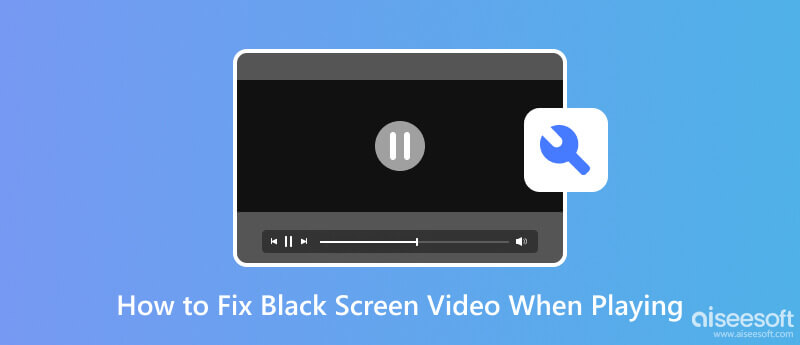
Czarny ekran wideo często ma miejsce, gdy wyświetlacz telewizora, komputera lub telefonu pozostaje czarny podczas odtwarzania wideo, ale nadal słychać dźwięk. Może się to zdarzyć z różnych powodów, w tym usterek technicznych, problemów z oprogramowaniem, niekompatybilnych formatów wideo lub problemów z urządzeniem.
Z drugiej strony czarny ekran komputera to inna sytuacja. Gdy tak się stanie, po uruchomieniu ekran komputera będzie czarny. Oznacza to, że nie możesz wykonać żadnej czynności i nie możesz zobaczyć żadnych obrazów, ikon ani niczego, co znajduje się na twoim komputerze. Może się to zdarzyć z powodu różnych czynników, takich jak problemy ze sprzętem, problemy z kartą graficzną, wadliwe połączenia, konflikty oprogramowania lub problemy z systemem operacyjnym.
Niezależnie od przypadku, wymagane są kroki rozwiązywania problemów
W obu przypadkach wymagane są kroki rozwiązywania problemów, aby określić konkretną przyczynę i rozwiązać problem z czarnym ekranem. Często obejmuje sprawdzanie kabli i połączeń, aktualizowanie sterowników i oprogramowania, przeprowadzanie diagnostyki lub szukanie profesjonalnej pomocy.
W przypadku napotkania problemu, takiego jak czarny ekran wideo spowodowany niewłaściwym kodowaniem, utratą klatek lub uszkodzonymi danymi, jednym z możliwych rozwiązań jest użycie narzędzia do naprawy wideo, takiego jak Naprawa wideo Aiseesoft. Ta dedykowana aplikacja rozwiązuje różne problemy związane z wideo, w tym czarne ekrany. Korzystając z oprogramowania, możesz szybko i łatwo przywrócić oryginalną jakość wideo.
100% bezpieczeństwa. Bez reklam.
100% bezpieczeństwa. Bez reklam.
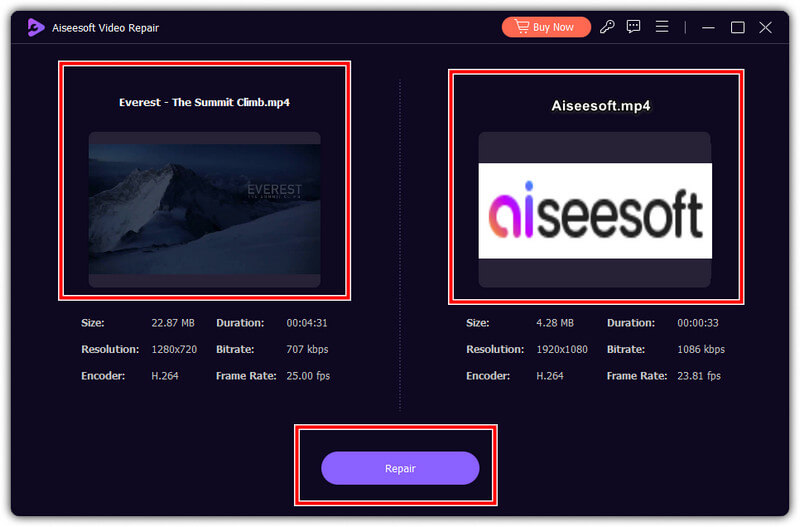
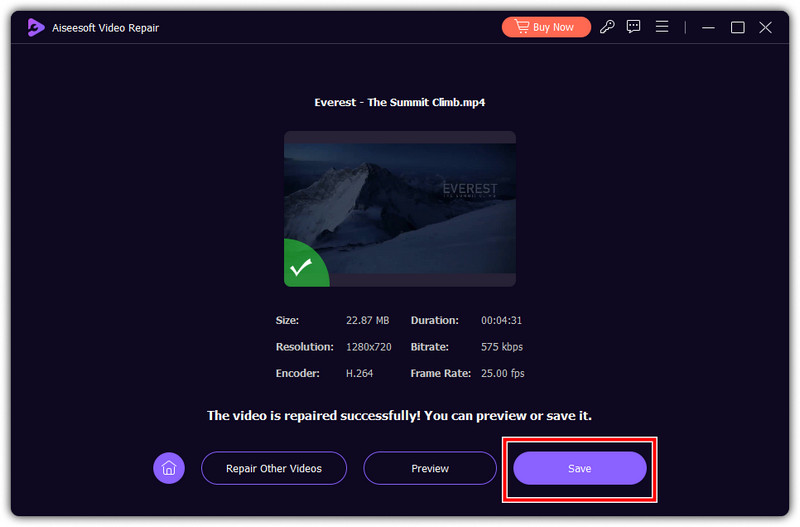
Czy wszystkie filmy są na czarnym ekranie? Czasami problem z czarnym ekranem na komputerze może być spowodowany niewystarczającą mocą docierającą do ekranu. W takich przypadkach możesz zauważyć, że ekran otrzymuje trochę energii, ale to nie wystarczy, aby cokolwiek wyświetlić. Aby rozwiązać ten problem, spróbuj zmienić zasilacz, aby podłączyć go do ekranu komputera. W ten sposób możesz zapewnić odpowiednie zasilanie ekranu, potencjalnie rozwiązując problem z czarnym ekranem.
Z pewnością złącza wyświetlania, takie jak HDMI, VGA, DVI i inne, to główne powody, dla których komputer może wyświetlać to, co przetwarza na ekranie. Bez tego nie możesz wiedzieć, co dzieje się na twoim komputerze. W niektórych sytuacjach kable te mogą ulec uszkodzeniu, co doprowadzi do czarnego ekranu, a można temu zapobiec, sprawdzając kabel. Po sprawdzeniu możesz go naprawić lub kupić nowszy kabel, aby rozwiązać problem.
Możesz uzyskać dostęp do trybu awaryjnego i zarządzać sterownikami ekranu. Jest to niezbędny diagnostyczny tryb uruchamiania, zwykle używany do rozwiązywania problemów z komputerem lub ekranem, w tym z czarnym ekranem wideo. Jeśli nie wiesz, jak to działa, wykonaj krótkie kroki, które zawarliśmy.
Jak naprawić czarny ekran podczas oglądania filmów na telefonie?
Możesz naprawić uszkodzony film w telefonie, pobierając oprogramowanie do naprawy wideo, aktualizując urządzenie lub odtwarzacz wideo, którego używasz do odtwarzania, i mając lepszy internet podczas oglądania online. Jeżeli twój Samsung Galaxy S5 ciągle ma czarny ekran, musisz to natychmiast naprawić, zanim stanie się ogromnym problemem.
Dlaczego ekran mojego iPhone'a robi się czarny podczas oglądania filmów?
Może to być spowodowane wydajnością telefonu lub połączeniem internetowym. iPhone ma jedną z najlepszych wydajności telefonu, ale czasami nie odtwarza płynnie wideo, zwłaszcza gdy jego wersja iOS jest przestarzała. Jeśli przesyłasz strumieniowo online, lepiej sprawdź swoje połączenie internetowe. Ale jeśli doświadczasz tzw Czarny ekran iPhone'a, będziesz potrzebować innych sposobów rozwiązania tego problemu.
Dlaczego mój ekran Chrome robi się czarny, gdy odtwarzam wideo?
Chrome może z łatwością odtwarzać filmy dostępne w sieci, ale jeśli oglądany film zmieni się w czarny ekran, Twój internet jest wolny, wersja Chrome jest nieaktualna lub Twoje urządzenie nie może przetworzyć odtwarzanego filmu.
Co powinienem zrobić, jeśli czarny ekran pozostaje taki sam?
Jeśli po naprawieniu urządzenie ciągle wyświetla czarny ekran, musisz skontaktować się z producentem i poprosić go o pomoc.
Czy wideo na czarnym ekranie może się zdarzyć na komputerze Mac?
Istnieje kilka przypadków, w których wideo na czarnym ekranie ma miejsce na komputerze Mac, zwłaszcza podczas odtwarzania wideo w bardzo wysokiej rozdzielczości, którego nie można przetworzyć w posiadanej wersji. Tak więc, jeśli chcesz go doświadczyć, musisz kupić jego najnowszą wersję.
Wnioski
Wideo na czarnym ekranie to ogromny problem, ale możesz go szybko naprawić za pomocą samouczka dodanego tutaj. Wszystkie opisane tutaj kroki są sprawdzone, co oznacza, że możesz je łatwo wykonać, a wadliwy czarny ekran wideo zostanie natychmiast naprawiony.

Napraw uszkodzone lub uszkodzone pliki wideo w ciągu kilku sekund z najlepszą jakością.
100% bezpieczeństwa. Bez reklam.
100% bezpieczeństwa. Bez reklam.